Como excluir cookies do YouTube
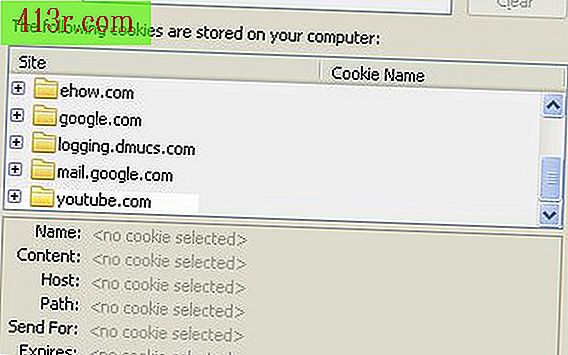
Passo 1
Atualize seu navegador. Embora seja possível excluir cookies do YouTube com qualquer versão do Internet Explorer ou Firefox, quanto mais recente for a versão, mais simples será o processo. Nas versões antigas, a exclusão de um cookie específico era equivalente à busca na linha de comando ou à procura de opções ocultas escuras nas configurações do navegador. Na versão 3.0 do Firefox e 7 do IE, as coisas são mais fáceis.
Passo 2
Encontre os controles de cookie. Para excluir os cookies do YouTube, você precisa primeiro encontrar os controles de cookies. No Firefox, isso significa ir ao menu Ferramentas e escolher "Opções". Encontre o menu "Privacidade". Quando estiver nessa guia, você verá uma seção chamada "Cookies". A partir daqui, clique na opção "Mostrar cookies". O procedimento é semelhante no Internet Explorer. Primeiro, encontre o menu "Ferramentas" e escolha "Opções da Internet". Uma vez lá, vá em "Histórico de navegação" e clique em "Configurações". Por fim, clique no botão "Visualizar arquivos". Isso mostrará todos os seus arquivos temporários da Internet, incluindo seus cookies do YouTube (eles terão a extensão .txt).
Passo 3
Encontre cookies do YouTube. Uma vez no controle de cookies, você pode encontrar os do YouTube. Os cookies serão listados em ordem alfabética pelo nome do site que os criou. Role a tela para baixo até encontrar o YouTube.
Passo 4
Excluir cookies do YouTube. Na verdade, ele usa mais de um cookie para registrar as ações de seus usuários. Depois de ter encontrado os cookies do YouTube, você tem a opção de excluir todos eles ou alguns em específico. Se você quiser apagar certas partes das informações do YouTube, talvez precise experimentar um pouco para obter os resultados desejados.







